

|
PowerPoint2007是Office2007办公软件中的主要组件之一,主要用于演示文稿的制作,在演讲,教学,产品演示等方面得到广泛的应用。PowerPoint2007继承了以前版本的各种优势,且在功能上有了很大的提高。习惯PowerPoint以前版本的人,对于PowerPoint2007全新的界面会很不适应,但其具有的优势注定了会成为以后的主流产品。初学这款软件的人,建议使用这个版本。 操作步骤 1、打开我们的ppt原始文件,在其左上角点击“文件”按钮,在弹出的下拉菜单中选择“另存为”选项; 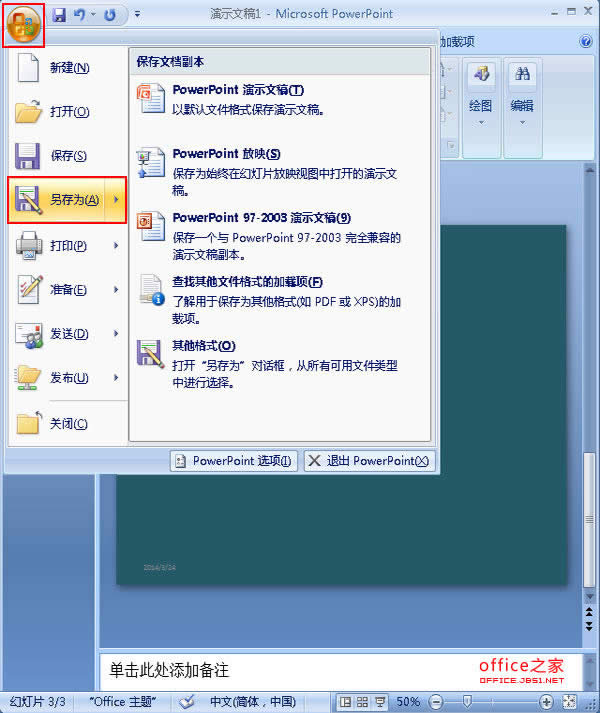 2、在弹出的“另存为”的对话框中选择保存的位置,这里我们先将其保存到桌面,点击“保存类型”后面的下拉按钮,选中“单个文件网页”选项,然后点击“保存”; 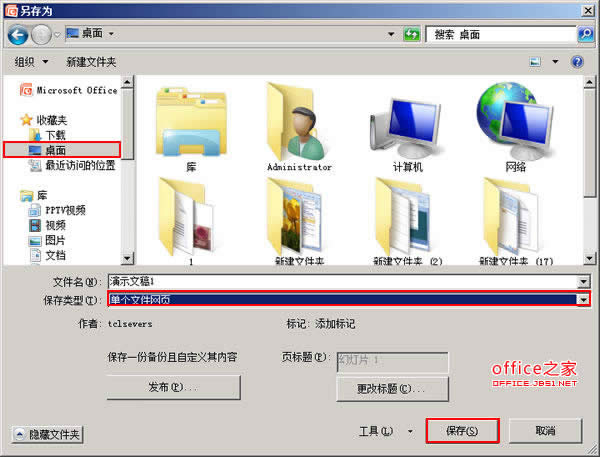 3、此时在桌面上就可以看见一个网页形式的演示文稿,如下图所示; 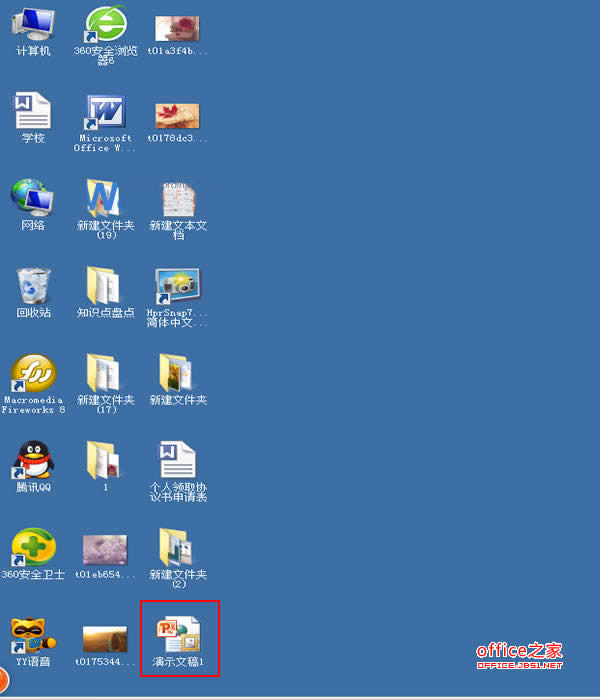 4、双击图标,会弹出一个网页窗口,我们刚刚编辑的ppt内容便会显现出来,点击左侧区域的编号后会出现一个白色的矩形条,然后实现浏览; 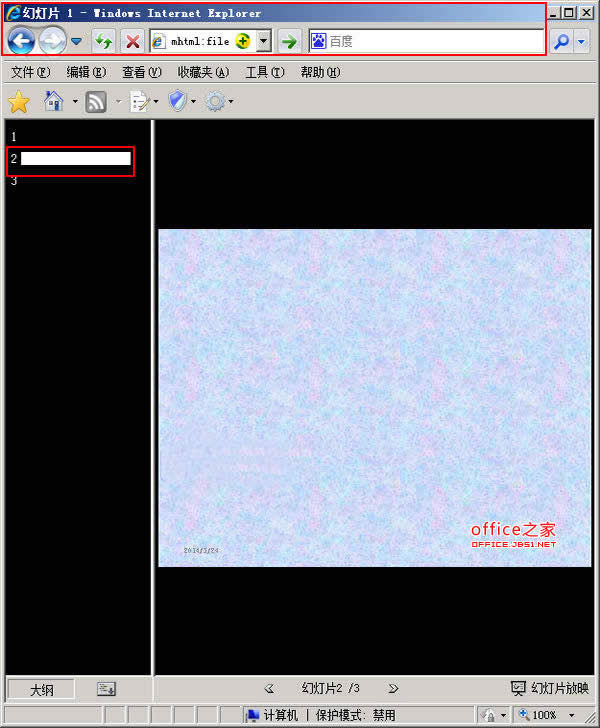 提示:在这里小编要提醒一下用户,在一网页的形式打开的演示文稿,有时会会面临这网页内容丢失,无法打开的情况,所以在浏览的过程中用户要注意。 Office PowerPoint 2007 使您可以快速创建极具感染力的动态演示文稿,同时集成更为安全的工作流和方法以轻松共享这些信息。 |
温馨提示:喜欢本站的话,请收藏一下本站!